Windows 10 시작 시 검은색 화면 문제가 발생하면 어떻게 해야 합니까? 먼저 컴퓨터가 고급 복구 페이지로 들어가도록 하고 시작 설정을 클릭한 다음 안전 모드로 들어갑니다. 그런 다음 cmd 대화 상자를 통해 시스템 설정 페이지를 엽니다. 상자에서 모두 비활성화를 클릭합니다. 모든 Microsoft 서비스를 숨기고 마지막으로 시작 항목 사용을 비활성화하여 컴퓨터를 다시 시작하면 문제가 해결됩니다.
Windows 10 시작 검은 화면 해결 방법
1. 시작 과정에서 고급 복구 페이지로 들어갈 때까지 F8을 계속 누르세요. 이 방법이 좋지 않으면 시스템 소프트웨어를 시작할 때 잠금 화면 키를 눌러 대기하세요. 3번
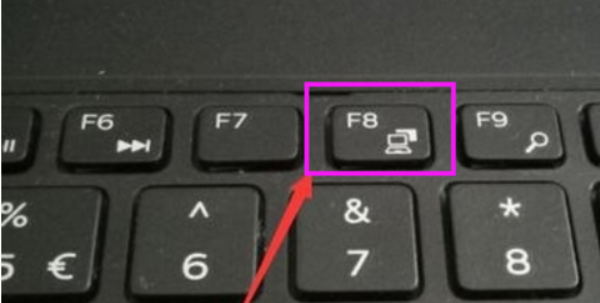
2 고급 복구가 발생하는 페이지에서 "문제 해결" 옵션을 클릭하고 "고급 옵션"을 클릭한 후 "시작 설정"을 클릭하고 "다시 시작"을 클릭한 후 안전 모드를 선택하세요
3. 안전 모드에 진입한 후 키보드 단축키 "win+R"을 길게 눌러 실행 텍스트 상자를 열고 cmd를 입력한 후 관리자 명령 창을 열고 msconfig를 입력하고 Enter 키를 누릅니다
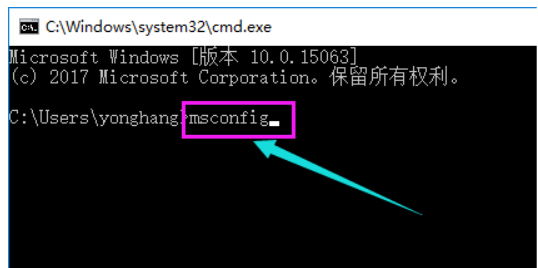
4. 이 기본을 찾습니다 , 시작 항목 로드 제거 및 변환 "서비스" 탭으로 이동하여 "모든 Microsoft 서비스 숨기기"를 클릭한 다음 모두 금지
5를 클릭한 다음 시작 옵션으로 전환하고 "탐색기 열기"를 클릭하면 다음을 수행할 수 있습니다. "작업 관리자"의 모든 내용을 확인하세요. 시작 항목의 경우 꺼야 하는 시작 항목을 마우스 오른쪽 버튼으로 클릭하고 "사용 안 함"을 선택한 다음 확인을 클릭하여 저장한 다음 시스템을 다시 시작하세요.
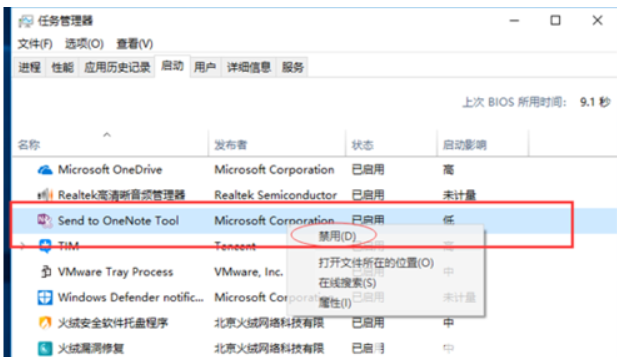
6. 그래픽 카드 드라이버 문제로 인한 경우, 안전 모드로 진입하여 "내 컴퓨터"를 마우스 오른쪽 버튼으로 클릭하고 "속성"을 선택한 후 "네트워크 어댑터"를 열고 그래픽 카드 드라이버를 찾아 제거하세요
7. 방법으로 문제를 해결할 수 없는 경우 시스템 소프트웨어를 다시 설치하여 일반적인 오류를 해결할 수 있습니다. Xiaobai의 원클릭 재설치 소프트웨어를 사용하여 USB 부팅 디스크를 만들고 시스템을 다시 실행할 수 있습니다
system
위 내용은 Windows 10을 시작할 때 화면이 검게 변하는 경우 어떻게 해야 합니까? Windows 10을 시작할 때 검은색 화면이 나타나는 경우 해결 방법의 상세 내용입니다. 자세한 내용은 PHP 중국어 웹사이트의 기타 관련 기사를 참조하세요!